Esperar a que el sistema termine de iniciarse es una de las cosas más aburridas y frustrantes que puedes hacer con el ordenador. Te sientas, miras como el sistema se inicia, oyes al disco duro trabajar y esperas a que el cursor del ratón vuelva a ser una flecha blanca.
Uno de los principales motivos de que Windows cargue lento es la sobrecarga de programas en el inicio. ¿La solución? Obvia: quita programas innecesarios del arranque del sistema. En la mayoría de los casos siempre los podrás iniciar más tarde manualmente si los necesitas.
1. Desde el propio programa
Es frecuente que los programas te den la opción de arrancarlos con el sistema, o no. Por ejemplo, en Skype puedes configurarlo en Herramientas > Opciones, desmarcando Ejecutar Skype al iniciar el equipo.
El método es siempre el mismo: ir a las opciones y leerlas meticulosamente hasta dar con la opción pertinente.
Siempre que el programa tenga la opción es mejor utilizarla antes que usar los métodos siguientes. De no ser así, la aplicación podría volver a ponerse en el arranque de Windows por sí misma, o funcionar de modo indebido.
2. Desde Windows
Si estás decidido a quitar programas del inicio de Windows, será porque te interesa aligerar el sistema y, por tanto, serás reticente a instalar más cosas. En tal caso, Windows te proporciona lo básico para eliminar programas del arranque del sistema.
Una forma clásica de quitar programas del arranque es mirar la carpeta Inicio del menú de Inicio. Los accesos directos que allí se encuentren se lanzarán al arrancar el sistema.
Borrarlos es tan sencillo como parece: haz clic derecho y selecciona Eliminar.
Pero no todos los programas aparecen ahí. Para el resto, tu principal aliado es Msconfig (o Configuración del sistema). Desde el menú Inicio > Ejecutar, escribe Msconfig y presiona Enter.
Desactivar programas del arranque es tan sencillo como desmarcar sus casillas. Generalmente Windows funcionará incluso si deshabilitas todo, pero no lo tomes a la ligera o podrás tener sorpresas. Por ejemplo, puedes evitar que se cargue el controlador del touchpad de tu ordenador y dejarlo sin funcionamiento.
Deshabilita sólo aquello que reconozcas y sepas que no necesitas, o puedas abrir más tarde. Una búsqueda en Google escribiendo el nombre del archivo (búscalo en la columna Comando) te será de gran ayuda en caso de duda.
Desde la pestaña Servicios puedes también desactivar servicios de Windows por completo. El funcionamiento es el mismo: desactivando la casilla, pero aquí el riesgo es mayor. Deshabilitar servicios de más puede dejar Windows inservible, así que infórmate muy bien de qué estás desactivando y de si realmente no lo necesitas. Un buen consejo es marcar la casilla Ocultar todos los servicios de Microsoft, para quitar sólo servicios de terceros.
Ahora bien, si lo que quieres es gestionar los servicios de Windows, es mejor utilizar la consola de Administración. Para ello, en el Menú Inicio > Ejecutar, escribe services.msc.
Aquí obtendrás un listado completo de los servicios, con una información mucho más completa. Haciendo clic derecho en cualquiera de ello y eligiendo Propiedades, tendrás la posibilidad de deshabilitarlo por completo (deshabilitado), o evitar que se inicie automáticamente (manual).
En el arranque del sistema no debes olvidar también las tareas programadas. En el Menú Inicio > Accesorios > Herramientas del sistema encontrarás el acceso al Programador de tareas.
El programador de tareas ejecuta acciones cuando se cumple una serie de condiciones. Por ejemplo, todos los miércoles a las 14:00 o al iniciar sesión.
En la mayoría de los casos se trata de tareas de mantenimiento o búsqueda de actualizaciones. ¿No te interesa? Entonces haz clic en ella y selecciona Deshabilitar.
3. Con System Explorer
Si no te importa utilizar un programa adicional, son muchos los que tienes a tu alcance: Soluto, Autoruns o WhatInStartup son sólo algunos ejemplos.
System Explorer es uno de nuestros preferidos, pues dispone de muchas opciones y no necesita instalación. Tras iniciarlo, haz clic en Procesos y elige Autoruns.
La principal ventaja de System Explorer es que aúna en un único sitio todos los tipos de arranque: Menú inicio, Registro de Windows, Tareas programadas y complementos para el explorador. Desactivarlos es tan fácil como desmarcar su casilla.
¿No estás seguro de si deberías quitar algo? Entonces haz clic derecho para buscar información en Internet o incluso subir el archivo a un sistema de análisis online, en busca de virus.
¿Y tú? ¿Qué método usas para limpiar tu arranque? ¿Cuánto tarda tu PC en arrancar?












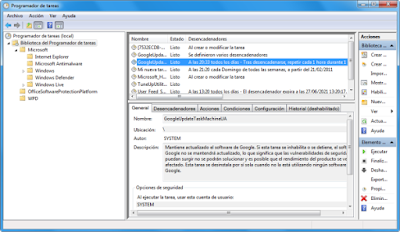










0 comentarios:
Publicar un comentario